《MainStage 使用手册》
- 欢迎使用
-
- 了解附带的乐器

MainStage Alchemy 调制概览
调制组件仅在高级视图中显示。点按“高级”按钮以切换到高级视图。
Alchemy 提供一种简单易用而又功能广泛的模块化调制系统。调制架显示在左侧。请参阅 MainStage Alchemy 调制架控制。调制器控制面板位于显示界面的中间部分。此区域动态更新,以显示所选参数的调制源。
“调制器”面板类型按钮:点按以查看设置和调整每个调制源的控制。
【注】有些调制类型的调制部分中间位置没有控制面板,例如 MIDI、音符属性和演奏控制调制器。这些调制器使用调制架中的菜单项设定。
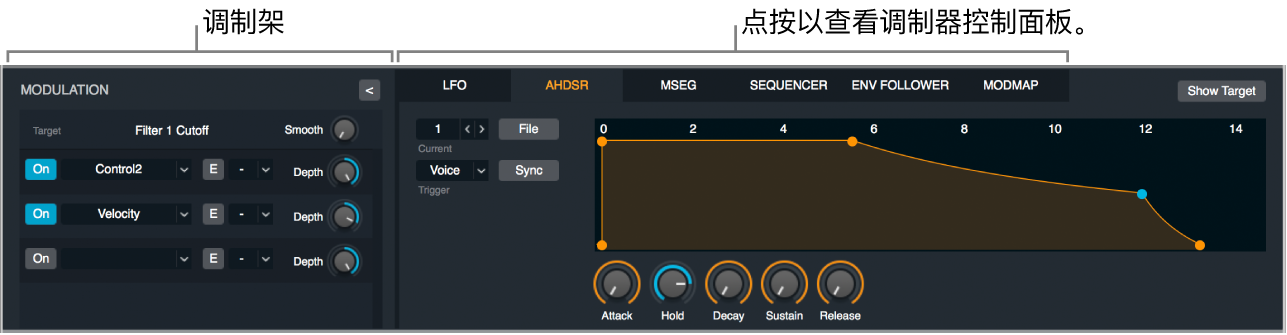
在 Alchemy 界面中,几乎每个旋钮都是一个调制目标,代表某个最多可由十个调制器来调制的参数。这不仅包括声音参数,还包括效果、自动琶音器和演奏,甚至其他调制参数也可以是调制目标。每个调制架条目均可由多达五个附加调制源来调制其深度(合计会影响目标)。每个调制深度调制条目可由一个附加调制源进一步调制。
【注】当调制量(如抖音)由包络、MSEG 或通道触后响应等控制时,调制的附加层就能发挥作用。调制的第三层在分配力度或调制轮以给前面的调制层添加表现力时特别有用。
当某个参数是一个或多个调制器的目标时,旋钮的蓝色值弧线旁边会显示一条橙色的调制弧线。这表示该旋钮是一个活跃的调制目标,并会显示调制范围。控制周围既有橙色弧线,又有绿色弧线,则表示此参数经过变形且分配有调制。
【注】最近点按的旋钮呈蓝色高亮显示,从而易于识别出当前的调制目标。例如,若在源子页面 A 和源子页面 B 之间切换,则高亮显示会转移到新的子页面的对应旋钮上。这一行为让您可以快速地为多个源将调制分配给参数,例如“微调”。
链接的节中描述了每种调制类型。“MIDI 控制”、“音符属性”和“演奏控制”调制器没有图形控制面板。
低频振荡器。请参阅 MainStage Alchemy 低频振荡器控制。
AHDSR。请参阅 MainStage Alchemy AHDSR 包络。
MSEG。请参阅 MainStage Alchemy 多片段包络。
音序器。请参阅 MainStage Alchemy 音序器。
包络跟随器。请参阅 MainStage Alchemy 包络跟随器。
ModMap。请参阅 MainStage Alchemy ModMap。
MIDI 控制。请参阅 MainStage Alchemy MIDI 控制调制器。
音符属性。请参阅 MainStage Alchemy 音符属性调制器。
演奏。请参阅 MainStage Alchemy 演奏控制调制器。
查看或编辑分配给某个参数的调制
在 MainStage中,点按参数旋钮。
参数名称显示在调制部分左上方的“目标”弹出式菜单中。“目标”弹出式菜单正下方是调制架,包括多达十个插槽(默认显示一个)。点按不同的旋钮,然后调制架会更新以反映新的选择。请参阅 MainStage Alchemy 调制架控制。
使用调制源快捷键菜单
在 MainStage中,按住 Control 键点按某个调制目标旋钮,例如滤波器“截频”,然后从快捷键菜单中选取一个命令。
添加调制:分配一个新的调制器,方法是从子菜单中选取它。新分配的调制显示在调制架的第一个空插槽中。
清除调制:从旋钮中移除所有调制,清空调制架。
拷贝调制:将关于所有当前已分配的调制器的信息拷贝到剪贴板中。
粘贴调制:应用来自剪贴板的所有调制器信息。使用“拷贝”和“粘贴”命令让您快速地将同样的调制分配给多个目标。
使用调制架分配基本调制
除了快捷键菜单外,您还可以在调制架中将调制源分配给目标。此例将低频振荡器 1 调制源分配给了源 A“音量”目标。这些步骤同样适用于其他调制源和目标。请参阅MainStage Alchemy 调制架控制。
在 MainStage的名称条中,点按“文件”,然后选取“初始化预置”以初始化预置。
弹奏一个音符,可以听到默认的锯齿波。
在源部分,点按源 A 的“音量”旋钮。在调制部分,“目标”弹出式菜单更改为显示“音量 A”。
点按调制架的顶部插槽,然后从弹出式菜单中选取“低频振荡器”>“低频振荡器 1”。点按“低频振荡器”按钮以在调制架右侧的区域显示低频振荡器控制。
按住一个音符可以听到震音效果,因为源 A 的音量由低频振荡器 1 调制。更改低频振荡器“速率”设置以调整效果的速度。
尝试将另一个调制器添加到调制架上低频振荡器 1 下方的插槽中。
【注】最多可为预置中的每个控制分配十种任何类型的调制器。
修改基本调制
上一个例子使用低频振荡器 1 调制源 A 的“音量”旋钮,从而实现震音效果。此例使用 KeyFollow(键跟随)调制低频振荡器 1“速率”,从而对基本调制进行了扩展,使弹奏更高的音符时的震音效果更快。您可以举一反三,将此例用于其他调制器参数,例如 AHDSR“起音”时间。
在 MainStage中,按住 Control 键点按低频振荡器 1 “速率”旋钮,然后从快捷键菜单中选取“添加调制”>“音符属性”>“键跟随”。
“低频振荡器 1 速率”显示在“目标”弹出式菜单中,而“键跟随”列于调制架的第一个插槽中。
弹奏各种高低音符可以听到 KeyFollow(键跟随)对低频振荡器“速率”的影响效果。如果效果过于极端,您可以降低在调制架第一个插槽右侧显示的“深度”旋钮的值。请参阅 MainStage Alchemy 调制架控制。
调整调制强度
每个调制器都有自己的“深度”控制,而每个“深度”控制自身可以被分配到一个调制器。调制器甚至可以被设为调制自身的深度。任何调制源均可被分配到多达五个深度调制器。请参阅 MainStage Alchemy 调制架控制。
在 MainStage中,按住 Control 键点按调制架中的“深度”控制,然后从快捷键菜单中选取“显示调制”。
调制架会更新以显示“目标”弹出式菜单中的“深度”控制名称。例如,“低频振荡器 1 速率深度 1”表示“深度”目标的第一个调制器(正在调制低频振荡器速率 1 目标)。
将一个或多个调制器添加到调制架中。